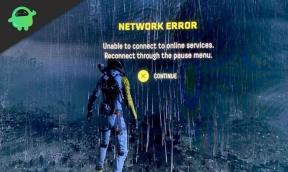Jak naprawić błąd Stop 0x0000009f
Okna / / August 05, 2021
BSOD (niebieski ekran śmierci) z kodem błędu generalnie przeraża użytkowników. Błąd zatrzymania „0x0000009f” ostatecznie prowadzi do niebieskiego ekranu śmierci, a czasami nawet powoduje awarię systemu. Niewielu użytkowników napotkało to podczas wykonywania określonej czynności, a niewielu innych powiedziało, że losowo widzi „błąd zatrzymania 0x0000009f”, a ich ekran się zawiesił.
Chociaż jest to jeden z palących problemów, tutaj mamy wszystkie poprawki, które pozwolą Ci odrzucić Twoje zmartwienia. Ale przed użyciem tych poprawek zaleca się również poznanie ich przyczyny.

Spis treści
- 1 Co to jest „błąd zatrzymania 0x0000009f”?
- 2 Przyczyny niebieskiego ekranu śmierci „Stop error 0x0000009f”
-
3 Naprawiono niebieski ekran śmierci „Zatrzymaj błąd 0x0000009f”
- 3.1 Rozwiązanie 1 - Zaktualizuj wszystkie zainstalowane sterowniki za pomocą aktualizacji systemu Windows
- 3.2 Rozwiązanie 2 - Użyj weryfikatora sterownika
- 3.3 Rozwiązanie 3 - Odinstaluj kombinezon zabezpieczający innej firmy.
- 3.4 Rozwiązanie 4 - Zaktualizuj wersję BIOS
Co to jest „błąd zatrzymania 0x0000009f”?
Błąd zatrzymania 0x0000009f lub znany również jako DRIVER_POWER_STATE_FAILURE, to BSOD. Wskazuje, że sterownik jest niespójny lub znajduje się w nieprawidłowym stanie napięcia. Ten problem z błędem występuje częściej w systemie Windows 7, ale został również znaleziony odpowiednio w systemie Windows 8.1 i 10.
Przyczyny niebieskiego ekranu śmierci „Stop error 0x0000009f”
Po przełączeniu systemu w tryb uśpienia, a następnie ponownym wybudzeniu, system może nie wybudzać się prawidłowo lub nawet w ogóle nie reagować. Inne scenariusze, takie jak „Twój komputer wyłącza się lub uruchamia system Windows” lub „Kiedy ma się to skończyć wejść w tryb hibernacji. ” A kiedy to się stanie, system się zawiesza i pojawia się DRIVER_POWER_STATE_FAILURE. W opisanych powyżej scenariuszach często występuje „błąd zatrzymania 0x0000009f”, ale jest też kilka innych powodów.
- Ingerencje firm trzecich w Avast i Comodo.
- Uszkodzony sterownik Intel
- Uszkodzenie plików systemowych
- Błąd niskiego poziomu BIOS-u
- Błąd podczas korzystania z aplikacji innej firmy.
Ponadto BSOD może wyświetlać nazwę pliku, który powoduje błąd. Na przykład, ntoskrnl.exe. (najczęściej plik w wielu przypadkach).
Naprawiono niebieski ekran śmierci „Zatrzymaj błąd 0x0000009f”
Zanim zaczniemy od poprawek, wiele z nich wymagałoby przejścia w tryb awaryjny.
Wykonaj poniższe czynności, aby przejść do trybu awaryjnego w systemie Windows 10:
- Najpierw otwórz okno dialogowe Uruchom i wpisz „Msconfig.exe” i kliknij ok.
- Teraz w oknie Konfiguracja systemu wybierz plik "Bagażnik" menu.
- Poniżej zaznacz pola wyboru znajdujące się przed „Bezpieczny rozruch” opcję, a następnie wybierz "Minimalny." Kliknij
- Możesz teraz zobaczyć okno dialogowe z prośbą o ponowne uruchomienie systemu teraz lub później. Wybierz Uruchom ponownie, aby otworzyć komputer w „Tryb bezpieczeństwa."

Możesz teraz rozpocząć wykonywanie poprawek.
Rozwiązanie 1 - Zaktualizuj wszystkie zainstalowane sterowniki za pomocą aktualizacji systemu Windows
Jak omówiono powyżej, „błąd zatrzymania 0x0000009f” oznacza również DRIVER_POWER_STATE_FAILURE. Jeśli sterownik w systemie nie zachowuje się zgodnie z wymaganiami, może to również prowadzić do wystąpienia tego błędu. W takim przypadku pierwszą poprawką, od której musisz zacząć, jest aktualizacja wszystkich zainstalowanych sterowników. Za to,
- Na pasku wyszukiwania systemu Windows znajdź i wybierz „Ustawienia”.
- W oknie Ustawienia kliknij „Aktualizacja i bezpieczeństwo”, A następnie wybierając "Aktualizacja systemu Windows."
- Teraz wybierz plik "Sprawdź aktualizacje”.

Po wykonaniu tych czynności, jeśli którykolwiek z zainstalowanych sterowników wymaga aktualizacji, zrobi to automatycznie. Możesz to również zrobić w menedżerze urządzeń. Przejdź do Menedżera urządzeń, wybierz „Wyszukaj automatycznie zaktualizowane oprogramowanie sterownika” a następnie kliknij "Uaktualnij sterownik."
Rozwiązanie 2 - Użyj weryfikatora sterownika
Korzystanie z weryfikatora sterownika pomoże Ci znaleźć dokładną przyczynę tego BSOD. Ponadto, jeśli weryfikator sterownika znajdzie problem, może ponownie doprowadzić Cię do BSOD. W tym miejscu zalecamy utworzenie punktu przywracania systemu, a następnie dostęp za pomocą tego rozwiązania.
- Otworzyć Wiersz polecenia i Uruchom jako administrator.
- Rodzaj "Weryfikator”, Aby otworzyć„Menedżer weryfikatora sterowników. ”
- Teraz wybierz „Utwórz standardowe ustawienia”I kliknij Kolejny.
- Od „Wybierz sterowniki do zweryfikowania” listę, wybierz „Wybierz nazwę sterownika z listy”.
- Kliknij Dalej, a następnie wybierz "Koniec" patka.
Rozwiązanie 3 - Odinstaluj kombinezon zabezpieczający innej firmy.
Podczas korzystania z pakietu bezpieczeństwa innej firmy, jeśli okaże się, że nadopiekuńczy kombinezon AV w jakiś sposób powoduje awarię systemu, możesz go odinstalować. Jeśli podejrzewasz ten scenariusz, możesz to potwierdzić, odinstalowując go lub wyłączając ochronę swojego kombinezonu AV w czasie rzeczywistym. Procedura może się różnić w zależności od używanego oprogramowania antywirusowego innej firmy.
Niektórzy użytkownicy mogą to zrobić bezpośrednio z paska zadań lub oprogramowania antywirusowego. Jeśli jednak nie w ten sposób, wykonaj czynności podane poniżej:
- Otwórz okno dialogowe Uruchom, wpisz „appwiz.cpl”, a następnie naciśnij klawisz Enter. Lista zainstalowanych programów w systemie pojawi się na ekranie.
- Teraz zlokalizuj program zabezpieczający trzeciej części, który chcesz zainstalować, i kliknij prawym przyciskiem myszy, aby wybrać opcję „Odinstaluj”.
- Na koniec przejdź przez proces odinstalowywania, aby zakończyć proces.
Po zakończeniu możesz ponownie uruchomić system, aby był użyteczny. Uruchom akcję powodującą „Zatrzymaj błąd 0x0000009f” niebieski ekran śmierci i sprawdź, czy nadal występuje.
Uwaga: Upewnij się, że masz kopię zapasową lub wbudowany program zabezpieczający, taki jak Windows Defender lub podobny. Zaleca się, aby system nie był podatny na zagrożenia, ponieważ powinien on mieć ochronę w niektórych innych formach.
Rozwiązanie 4 - Zaktualizuj wersję BIOS
Przestarzały BIOS lub taki z niskopoziomowym sterownikiem chipsetu może również prowadzić do ogólnej niestabilności, która może powodować niebieski ekran śmierci „Stop error 0x0000009f”. Aktualizacja wersji BIOS w systemie może wreszcie pozwolić ci pozbyć się tego wystąpienia błędu.
BIOS jest zwykle aktualizowany przez producenta jako niewłaściwa procedura instalacji, może spowodować kilka innych problemów. Mimo to niektórzy producenci płyt głównych umożliwiają aktualizację systemu BIOS poprzez bezpośredni dostęp do niego.
Uwaga: Pamiętaj, że proces może się różnić w zależności od używanej konfiguracji. Przed przeniesieniem aktualizacji upewnij się również, że na dysku USB nie są dostępne żadne inne pliki.
Zawsze możesz sprawdzić instrukcję swojej płyty głównej, aby znaleźć klawisz, który trzeba nacisnąć, aby uzyskać dostęp do systemu BIOS. W niektórych typowych przypadkach klawisz DELETE lub F.
Możesz również wykonać czynności podane poniżej:
- Podczas uruchamiania systemu Windows kliknij plik Menu startowe a następnie naciśnij przycisk zasilania.
- Teraz trzymając klawisz Shift wybierz opcję Uruchom ponownie.
- Z wyświetlonych opcji wybierz „Narzędzie do rozwiązywania problemów”.
- Wybierz "Zaawansowane opcje”, A następnie wybierz„Ustawienia oprogramowania układowego UEFI ”.
- Kliknij przycisk restartu, a system uruchomi się w systemie BIOS.
- Po dotarciu do systemu BIOS poszukaj dostępnych aktualizacji i postępuj zgodnie z nimi.
- Teraz wybierz plik aktualizacji BIOS ze sterownika USB i poczekaj, aż proces aktualizacji będzie kontynuowany.
Blue Screen of Death nie jest zbyt burzliwym wydarzeniem i lepiej szybko je naprawić. Niezależnie od zastosowanych poprawek konieczne jest postępowanie zgodnie z powyższą procedurą. Pomijanie i omijanie ważnych uwag i zaleceń może skończyć się problemami w systemie.
Po znalezieniu głównej przyczyny niebieskiego ekranu śmierci „Stop error 0x0000009f” w systemie możesz zastosować odpowiednią poprawkę. Mamy nadzieję, że niektóre inne poprawki wymienione w powyższym artykule okażą się pomocne. Jeśli nie jesteś w stanie naprawić tych błędów, zaleca się skorzystanie z profesjonalnej pomocy. Jeśli masz jakieś pytania lub uwagi, zapisz komentarz w poniższym polu komentarza.